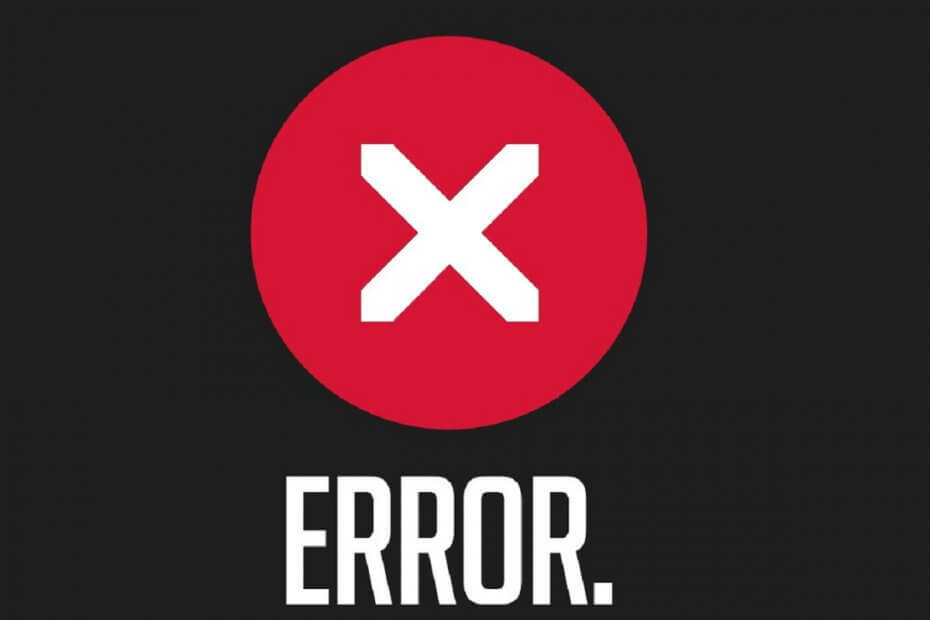
Questo software manterrà i tuoi driver attivi e funzionanti, proteggendoti così da errori comuni del computer e guasti hardware. Controlla tutti i tuoi driver ora in 3 semplici passaggi:
- Scarica DriverFix (file di download verificato).
- Clic Inizia scansione per trovare tutti i driver problematici.
- Clic Aggiorna driver per ottenere nuove versioni ed evitare malfunzionamenti del sistema.
- DriverFix è stato scaricato da 0 lettori questo mese.
Per quello che sembra per sempre, PowerShell è stata la tua roccia per portare a termine il lavoro. Ecco perché sei sorpreso di vedere che il modulo PowerShell su cui stai lavorando non può essere caricato.
Per affrontare questo problema, assicurati che sia disponibile più di una soluzione. Continua a leggere le righe sottostanti e dai un'occhiata a tre modi rapidi per ricaricare facilmente il tuo modulo PowerShell.
Cosa posso fare quando non è possibile caricare il modulo PowerShell?
1. Imposta il criterio di esecuzione su Illimitato
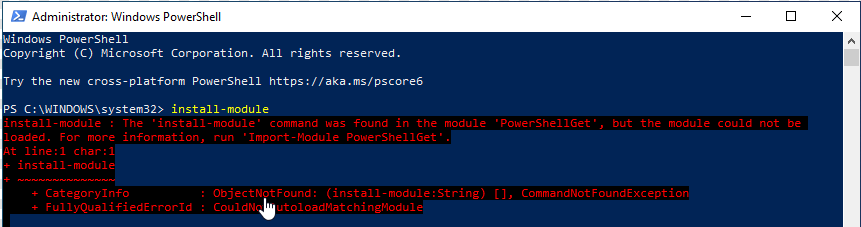
- Selezionare Inizio > Tutti i programmi > Versione Windows PowerShell > Windows PowerShell.
- genere Set-ExecutionPolicy senza restrizioni impostare la politica su senza restrizioni.
- Il sistema chiederà di confermare la modifica. Inserisci la lettera sì o premere il Tasto Invio per modificare l'impostazione dei criteri di esecuzione.
- Per verificare che la politica di esecuzione sia stata configurata correttamente, digitare Get-ExecutionPolicy.
- Se restituisci il seguente valore RemoteSigned, quindi digita Uscita.
Mentre rimboccarsi le maniche per prepararsi al peggio è sicuramente un modo per affrontarlo, ci sono modi più semplici per gestire questo problema. Un semplice comando per impostare Execution Policy su Unrestricted potrebbe correggere l'errore.
Tieni presente che questo rende gli script non firmati liberi di essere eseguiti. Pertanto, c'è un alto rischio di eseguire script dannosi a un certo punto.
2. Imposta il criterio di esecuzione su RemoteSigned
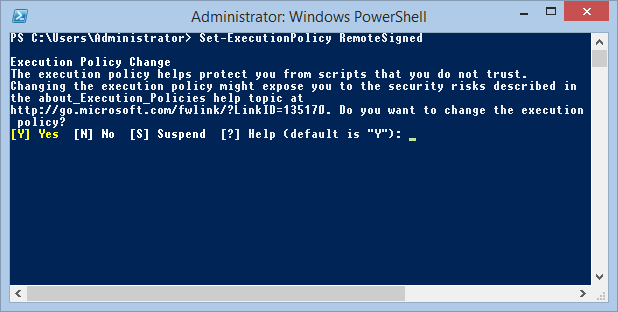
Ricorda che le impostazioni dei criteri di esecuzione di PowerShell determinano quali script PowerShell possono essere eseguiti su un sistema Windows. Se impostarlo su Unrestricted ti sembra un po' eccessivo, c'è un'altra opzione meno restrittiva che consente ai moduli PowerShell di caricarsi correttamente.
Nella finestra di PowerShell, è necessario impostare la politica di esecuzione utilizzando il Set-ExecutionPolicy RemoteSigned comando questa volta. Invece di non ricevere la richiesta di confermare l'installazione di ogni modulo disponibile, avrai bisogno almeno di una firma digitale di un editore attendibile.
Questo vale per tutti gli script e i file di configurazione scaricati da Internet. Tuttavia, la regola non include gli script scritti sul computer locale.
3. Rimuovere il target dalla configurazione dell'adattatore
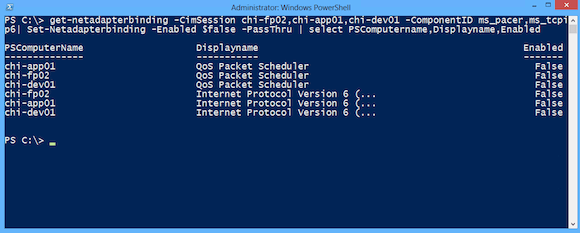
Se il comando è in esecuzione sull'host peer locale in cui è abilitato un adattatore, un altro modo rapido per risolvere questo problema consiste nel rimuovere la destinazione dalla configurazione dell'adattatore e riprovare.
Ricorda che l'adattatore Powershell non può essere eseguito come Sistema locale. Il peer con l'adattatore deve essere eseguito come utente con la capacità di comunicare esternamente e utilizzare un'interfaccia di comunicazione.
Queste sono alcune delle potenziali risoluzioni che potrebbero correggere questo errore di caricamento del modulo PowerShell per alcuni utenti. Puoi anche provare ad aggiornare PowerShell alla versione più recente se non è cambiato nulla dopo averli applicati
Non dimenticare di lasciare altre domande o suggerimenti che potresti avere nella sezione commenti qui sotto.
LEGGI SUCCESSIVO:
- Esegui questo script Powershell per rimuovere le app predefinite dall'immagine di Windows 10
- Windows PowerShell ha smesso di funzionare: prova queste 4 correzioni
- PowerShell non viene riconosciuto? Dai un'occhiata a queste soluzioni


